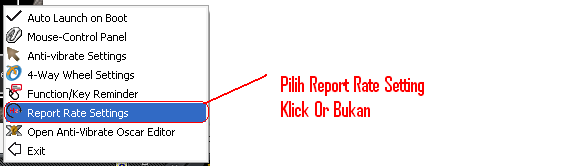Kumpulan Script Macro
All ini gwe mau share Script Macro Buatan gwe sendiri yang dijamin Mantep .
Script yang saya share ini khusus untuk para Pro SG dan AWP Lovers
Silakan langsung saja Comot !!!
Script Ini Tidak Untuk dijual belikan
Di Bawah Ini adalah Macro Yang Gk/Belum ada di publict
Sesuaikan dengan Permainanmu...!!!
Script yang saya share ini khusus untuk para Pro SG dan AWP Lovers
Silakan langsung saja Comot !!!
Script Ini Tidak Untuk dijual belikan
Macro Script 1 Set No ribet |Download|
Di Bawah Ini adalah Macro Yang Gk/Belum ada di publict
Sesuaikan dengan Permainanmu...!!!
Fast Mode :
Kocok(Kokang) Mode :
Quick Mode :
Lock Mode :
Bila Miss Ada rahasia Supaya Tidak Miss / Gagal Nembak / Shot Fail lagi . ^^
Ubah frekwensi 500Hz Jadi 1000 Hz
Kalo Sudah Klick Oke
~Semoga Bermanfaat~
100% Free
Tidak Untuk Dijual
© Deva Maulana
[Linode] Install MySQL on Ubuntu 14.04
MySQL adalah sistem manajemen database populer digunakan untuk web dan server aplikasi. Panduan ini akan memperkenalkan cara menginstal, mengkonfigurasi dan mengelola MySQL pada Linode menjalankan Ubuntu 14.04 LTS (Trusty Tahr).
Panduan ini ditulis untuk pengguna non-root. Perintah yang membutuhkan hak tinggi diawali dengansudoJika Anda tidak terbiasa dengansudoperintah, Anda dapat memeriksa kami Pengguna dan Grup panduan.
Sebelum kamu memulai
- Pastikan bahwa Anda telah mengikuti Memulai dan Mengamankan Server Anda panduan, dan Linode ini nama host diatur.
Untuk memeriksa hostname Anda jalankan:
Perintah pertama harus menunjukkan hostname pendek Anda, dan yang kedua harus menunjukkan nama domain berkualifikasi lengkap Anda (FQDN).1 2
hostname hostname -f
- Memperbarui sistem anda:
1 2
sudo apt-get Update sudo apt-get upgrade yang
Install MySQL
1
| sudo apt-get install mysql-server
|

MySQL akan mengikat ke localhost (127.0.0.1) secara default. Silahkan referensi kami panduan akses MySQL jarak jauh untuk informasi tentang menghubungkan ke database Anda menggunakan SSH.
Memungkinkan akses tak terbatas ke MySQL pada IP publik tidak disarankan, tetapi Anda dapat mengubah alamat itu mendengarkan pada dengan memodifikasibind-addressparameter di/etc/my.cnfJika Anda memutuskan untuk mengikat MySQL ke IP publik Anda, Anda harus menerapkan aturan firewall yang hanya memungkinkan koneksi dari alamat IP tertentu.
Harden MySQL Server
Jalankan script Mysql_secure_installation untuk mengatasi beberapa masalah keamanan di instalasi MySQL default. 1
| sudo Mysql_secure_installation
|
Menggunakan MySQL
Alat standar untuk berinteraksi dengan MySQL adalahmysql client yang menginstal dengan mysql-server paket. MySQL klien diakses melalui terminal. Akar Login
- Untuk login ke MySQL sebagai root:
1mysql -u akar p - Bila diminta, masukkan password root Anda ditugaskan ketika
mysql_secure_installationskrip dijalankan.
Anda kemudian akan disajikan dengan MySQL Monitor prompt:
1 2 3 4 5 6 7
Selamat datang di monitor MySQL. Perintah diakhiri dengan; atau \ g. Koneksi MySQL id adalah 1 Server versi: 5.0.45 distribusi Sumber Ketik 'bantuan;' atau '\ h' untuk bantuan. Ketik '\ c' untuk menghapus buffer. mysql>
- Untuk menghasilkan daftar perintah untuk prompt MySQL, masukkan
\hAnda kemudian akan melihat:
1 2 3 4 5 6 7 8 9 10 11 12 13 14 15 16 17 18 19 20 21 22 23 24 25 26 27 28 29 30
Daftar semua perintah MySQL: Perhatikan bahwa semua perintah teks harus menjadi yang pertama pada baris dan diakhiri dengan ';' ? (\?) Sinonim untuk `bantuan '. jelas (\ c) Batal perintah. menghubungkan (\ r) Hubungkan kembali ke server. Argumen opsional db dan tuan rumah. pembatas (\ d) Mengatur pembatas pernyataan. CATATAN: Membawa sisa garis sebagai pembatas baru. mengedit (\ e) perintah Edit dengan $ EDITOR. ego (\ G) Kirim perintah ke server mysql, hasilnya layar vertikal. exit (\ q) Exit mysql. Sama seperti berhenti. pergi (\ g) Kirim perintah ke server mysql. bantuan (\ h) Tampilan bantuan ini. nopager (\ n) Nonaktifkan pager, mencetak ke stdout. notee (\ t) Jangan menulis ke outfile. pager (\ P) Set PAGER [to_pager]. Mencetak hasil query melalui PAGER. print (\ p) Cetak perintah saat ini. prompt (\ R) Mengubah mysql prompt Anda. berhenti (\ q) Quit mysql. pengulangan (\ #) Membangun kembali selesai hash. sumber (\.) Jalankan file script SQL. Membawa nama file sebagai argumen. Status (\ s) Dapatkan informasi status dari server. sistem (\!) Jalankan perintah sistem shell. tee (\ T) Set outfile [to_outfile]. Tambahkan semuanya ke dalam diberikan outfile. menggunakan (\ u) Gunakan database lain. Membawa nama database sebagai argumen. charset (\ C) Beralih ke charset lain. Mungkin diperlukan untuk memproses binlog dengan charset multi-byte. peringatan (\ W) Tampilkan peringatan setelah setiap pernyataan. nowarning (\ w) Jangan tampilkan peringatan setelah setiap pernyataan. Untuk sisi server bantuan, ketik 'help isi' mysql>
Buat Pengguna Baru MySQL dan Database
- Dalam contoh di bawah,
testdbadalah nama database,testuseradalah pengguna, danpasswordadalah password pengguna.
Anda dapat mempersingkat proses ini dengan menciptakan pengguna saat menetapkan hak akses database:1 2 3
membuat database testdb; membuat pengguna testuser '@ localhost diidentifikasi oleh x'password'; mengabulkan semua pada testdb * untuk 'testuser'.;
1 2
membuat database testdb; mengabulkan semua pada testdb * untuk 'testuser' diidentifikasi oleh 'password'.;
- Keluar MySQL.
1keluar
Buat Tabel Contoh
- Login kembali sebagai
testuser
1mysql -u testuser p - Buat tabel contoh disebut
customersHal ini menciptakan meja dengan ID pelanggan bidang jenisINTuntuk integer (auto-bertambah untuk rekor baru, digunakan sebagai kunci utama), serta dua bidang untuk menyimpan nama pelanggan.
1 2
menggunakan testdb; membuat pelanggan tabel (customer_id INT NOT NULL AUTO_INCREMENT PRIMARY KEY, TEXT first_name, last_name TEXT);
- Kemudian keluar MySQL.
1keluar
Atur ulang Password MySQL Akar
Jika Anda lupa password root MySQL Anda, itu dapat direset.- Hentikan saat server MySQL misalnya.
1sudo layanan mysql berhenti - Gunakan dpkg untuk kembali menjalankan proses konfigurasi MySQL melewati pada instalasi pertama. Anda lagi akan diminta untuk menetapkan password root.
1sudo dpkg-reconfigure mysql-server-5.5 - Kemudian mulai MySQL.
1sudo layanan mysql start
mysql -u root -p Tune MySQL
MySQL Tuner adalah script Perl yang menghubungkan ke contoh menjalankan MySQL dan memberikan rekomendasi konfigurasi berdasarkan beban kerja. Idealnya, contoh MySQL harus telah beroperasi selama setidaknya 24 jam sebelum menjalankan tuner. Semakin lama misalnya sudah berjalan, semakin baik saran MySQL Tuner akan memberikan.- Install MySQL Tuner dari repositori Ubuntu.
1sudo apt-get install mysqltuner - Untuk menjalankannya:
Anda akan diminta untuk nama root user MySQL dan password. Output akan menunjukkan dua bidang minat: rekomendasi umum dan Variabel untuk menyesuaikan.1mysqltuner
MySQL Reset Password
Bagaimana saya bisa mereset password MySQL saya?
Untuk mereset password mysqld Anda cukup ikuti petunjuk ini:
- Menghentikan proses killer mysql menggunakan perintah ini:
sudo /etc/init.d/mysql berhenti
- Mulai proses mysqld setan menggunakan opsi skip-grant-tabel dengan perintah ini
sudo / usr / sbin / mysqld skip-grant-tables skip-networking &
Karena Anda tidak memeriksa privs pengguna pada titik ini, itu paling aman untuk menonaktifkan jaringan. Di Dapper, / usr / bin / mysqld ... tidak bekerja. Namun, mysqld skip-grant-tables lakukan.
- memulai proses klien mysql menggunakan perintah ini
mysql -u akar
- dari prompt mysql menjalankan perintah ini dapat mengubah password
FLUSH PRIVILEGES;
- Kemudian reset / memperbarui sandi Anda
SET PASSWORD FOR root @ 'localhost' = PASSWORD ('password');
- Jika Anda memiliki akun mysql root yang dapat terhubung dari mana-mana, Anda juga harus melakukan:
UPDATE mysql.user SET Password = PASSWORD ('newpwd') MANA User = 'root';
- Metode alternatif:
PENGGUNAAN mysql UPDATE pengguna SET Password = PASSWORD ('newpwd') MANA host = 'localhost' DAN Pengguna = 'root';
- Dan jika Anda memiliki account root yang dapat mengakses dari mana-mana:
PENGGUNAAN mysql UPDATE pengguna SET Password = PASSWORD ('newpwd') MANA host = '%' DAN Pengguna = 'root';
Untuk metode baik, sekali telah menerima pesan yang menunjukkan
permintaan yang sukses (satu atau lebih baris terpengaruh), hak siram:
FLUSH PRIVILEGES;
Kemudian menghentikan proses mysqld dan peluncuran itu dengan cara klasik:
sudo /etc/init.d/mysql berhenti mulai sudo /etc/init.d/mysql
Ketika Anda telah menyelesaikan semua langkah ini, Anda dapat dengan
mudah mengakses ke server mysql Anda dengan password yang telah Anda
tentukan pada langkah sebelumnya.
Cara mudah untuk memiliki kontrol penuh dari server mysql Anda
phpmyadmin (www.phpmyadmin.net), software yang dibuat di php yang dapat
memberikan Anda sebuah antarmuka web yang dapat sangat berguna untuk
orang havent yang mendapat banyak kepercayaan dengan bash. Untuk
menginstal phpmyadmin pada server Anda Anda akan perlu memiliki 4 hal:
- server web apache
- php
- server mysql / mysql client diinstal
- dukungan php_mysql untuk apache
Semua paket dapat ditemukan penjelajahan sinaptik.
Cara lain, pembersihan
Saya juga punya beberapa masalah dengan mysql tidak menerima kata sandi. Saya mencoba cara lain juga dan itu hanya berakhir menjadi sulit. Saya tidak bisa menggunakan mysql jadi itu kosong pula. Jika ini adalah kasus Anda juga Anda dapat memilih untuk cara Purge. Hal ini menghilangkan setiap file yang berhubungan dengan mysql. Tergantung pada instalasi Anda paket mungkin berbeda, mysql-server dalam 6.10 disebut mysql-server-5.0 sebagai contoh.
sudo apt-get purge menghapus mysql-server mysql-common mysql-client
sudo apt-get install mysql-server mysql-common mysql-client
Pada langkah selanjutnya pastikan untuk kesempatan-baru-sandi dengan password yang Anda inginkan!
mysqladmin -u root password-baru-sandi sudo /etc/init.d/mysql Restart
mysql -u akar p
Anda sekarang harus login sebagai root. Pastikan untuk notedown sandi Anda! Berkat Illuvator untuk posting metode ini di forum ubuntu.
Metode termudah
sudo dpkg-reconfigure mysql-server-NN
(di mana NN adalah MySql versi Server)
Sumber :
Ubuntu Help
Install Xampp 1.8.2 di Ubuntu
Dalam tutorial ini kita akan menginstal XAMPP 1.8.2 di Ubuntu. XAMPP berdiri untuk
- X (dibaca sebagai "salib", yang berarti cross-platform)
- Apache HTTP Server
- MySQL
- PHP
- Perl
Pergi di situs XAMPP dan download XAMPP. URL untuk men-download XAMPP adalah
http://www.apachefriends.org/en/xampp-linux.html
Biarkan download selesai. Konfirmasi download dengan membuka folder download.
Buka terminal dan bergerak untuk men-download folder. Pastikan download file installer Xampp ada di sana. Jika Anda telah pindah Xampp file dalam folder selain memindahkan folder yang berisi file yang Xampp.
cd / home / [Nama] / Downloads ls
Membuat installer file executable. Jalankan perintah berikut
chmod + x xampp-linux-1.8.2-0-installer.run
Instalasi membutuhkan hak istimewa root. Beralih ke user root. Anda perlu menyediakan password super user untuk menjadi user root. Super user adalah user account yang dibuat selama instalasi.
sudo -s -H
Jalankan file installer
./xampp-linux-1.8.2-0-installer.run
XAMPP versi 1.8.2 menambahkan bagus wizard pemasangan grafis. Klik next
Menjaga standar komponen yang dipilih dan klik next
Direktori instalasi opt klik next
Secara default BitNami untuk Xampp dipilih. Hapus tanda centang dan klik next
Tunggu beberapa menit.
Klik finish untuk menyelesaikan instalasi.
Wizard akan mengarahkan Anda ke layar default XAMPP.
XAMPP berhasil diinstal. Tetapi server mysql tidak akan mulai secara otomatis. Anda akan mendapatkan error berikut saat mengakses phpmyadmin
Restart Xampp untuk memulai semua layanan
sudo / opt / lampp / lampp Restart
Kami telah berhasil menginstal XAMPP 1.8.2 di Ubuntu. Dalam artikel berikutnya kita akan melihat bagaimana untuk memulai secara otomatis xampp pada start up.
Sumber :
ComputerNetworkingNotes
Install Xampp Windows OS
Salah satu aplikasi server localhost dan yang paling banyak digunakan
adalah XAMPP. Aplikasi ini dibuat oleh Apache Friends dan installer-nya
bisa langsung diunduh dari situs mereka. Saat ini yang paling baru
adalah versi 1.8.1.
XAMPP sendiri ada dua macam, yakni paket komplit dan satunya lagi adalah paket portable lite.
XAMPP paket komplit itu isinya adalah:
Nah, kali ini saya akan menuliskan tentang panduan cara instal XAMPP di PC. Berhubung saya pakainya Windows, maka panduan ini juga diperuntukkan PC Windows ya.
XAMPP sendiri ada dua macam, yakni paket komplit dan satunya lagi adalah paket portable lite.
XAMPP paket komplit itu isinya adalah:
- Apache
- MySQL
- PHP
- phpMyAdmin
- FileZilla FTP Server
- Tomcat
- Strawberry Perl Portable
- XAMPP Control Panel
Nah, kali ini saya akan menuliskan tentang panduan cara instal XAMPP di PC. Berhubung saya pakainya Windows, maka panduan ini juga diperuntukkan PC Windows ya.
Cara Instal XAMPP di Windows
- Download aplikasi XAMPP xampp-win32-1.8.1-VC9-installer.exe.
- Dobel klik file xampp yang baru saja Anda download, selanjutnya akan muncul jendela “installer language” seperti di bawah ini:
- Selanjutnya pilih bahasa. Pilih yang Bahasa Inggris (English). Klik OK.
- Kadang pada proses ini muncul pesan error. Jika ada, abaikan saja dan lanjutkan dengan klik OK dan YES.
- Berikutnya akan muncul jendela yang isinya meminta Anda menutup
semua aplikasi yang sedang berjalan. Jika semua aplikasi sudah ditutup,
maka klik tombol Next.
- Selanjutnya Anda akan diminta untuk memilih aplikasi yang mau diinstal. Centang saja semua pilihan dan klik tombol Next.
- Kemudian Anda akan diminta untuk menentukan lokasi folder
penyimpanan file-file dan folder XAMPP. Secara default akan diarahkan ke
lokasi c:\xampp. Namun jika Anda ingin menyimpannya di folder lain bisa klik browse dan tentukan secara manual folder yang ingin digunakan. Jika sudah selesai, lanjutkan dan klik tombol Install.
- Tunggu beberapa menit hingga proses intalasi selesai. Jika sudah muncul jendela seperti di bawah ini, klik tombol Finish untuk menyelesaikannya.
- Berikutnya, akan muncul jendela dialog seperti gambar di bawah ini
yang menanyakan Anda apakah mau langsung menjalankan aplikasi XAMPP atau
tidak. Jika ya, maka klik YES.
Cara Menjalankan Aplikasi XAMPP
- Bukalah aplikasi XAMPP, bisa melalui Start Menu atau Desktop, dan klik icon XAMPP. Atau, jika Anda membukanya begitu proses instalasi selesai maka klik Yes seperti yang terlihat pada gambar di atas.
- Setelah terbuka, silahkan klik tombol Start pada kolom Action sehingga tombol tersebut berubah menjadi Stop. Dengan
mengklik tombol tersebut, artinya itulah aplikasi yang dijalankan.
Biasanya jika saya menggunakan XAMPP, yang saya start hanyalah aplikasi
Apache dan MySQL, karena saya tidak memerlukan aplikasi seperti
Filezilla, dan lain-lain.
- Sekarang bukalah browser kesukaan Anda, dan coba ketikkan http://localhost/xampp di address bar. Jika muncul tampilan seperti gambar di bawah ini, instalasi telah berhasil.
Sumber :
WEBHOSTMU
BiTDeMaCyber. Diberdayakan oleh Blogger.